Surface Duo のフィードバック アプリを使用すると、Surface Duo の使用中に発生する問題について Microsoft に伝えることができます。 Surface Duo の改善に役立つ提案を送信することもできます。
新しいフィードバックを作成することで、提案を簡単に送信したり、問題を報告したりできます。 また、いくつかのスクリーンショットや問題の完全なバグ レポートを添付して、発生していることを確認することもできます。
フィードバック アプリを開く
開始するには、フィードバック アプリを開きます。 必要に応じて Microsoft アカウントでサインインするか、匿名でフィードバックを送信できます。
-
[設定] を開き、[バージョン情報] > [Microsoft にフィードバックを送信] をタップします。
-
フィードバック アプリで、次のいずれかを実行します。
-
Microsoft アカウントでサインインするには、[サインイン] をタップします。 既に Microsoft アカウントにサインインしている場合は、フィードバック アプリでそのアカウントをタップするだけです。 Microsoft アカウントでサインインすると、以前に送信したフィードバックを確認できます。
-
フィードバックを匿名で送信するには、[スキップ] をタップします。 Microsoft アカウントでサインインしていない場合は、新しいフィードバックを送信できますが、過去に送信したフィードバックは表示されません。
注: より迅速な対応または直接的な対応を要求する問題を報告する必要がある場合は、Windows PC の問い合わせアプリを使用するか、Microsoft サポート サイトの [Surface Duo のヘルプとラーニング] にアクセスしてください。
フィードバックを送信する
-
フィードバック アプリで、[フィードバックを送信] をタップします。
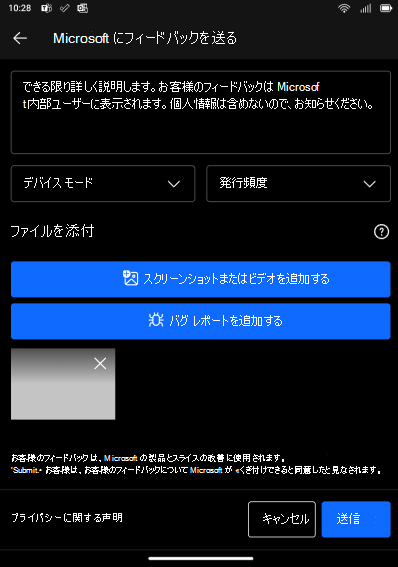
-
上部の [説明] ボックスに、フィードバックを提供し、できるだけ詳細を入力します。
-
必要に応じて、[デバイス モード] と [問題の頻度] を選択します。
-
問題が発生する可能性がある場合は、スクリーンショットまたはビデオを提供します。 スクリーンショットまたはビデオは、問題をよりよく理解するのに大いに役立ちます。 スクリーンショットまたはビデオを撮る方法については、「Surface Duo でスクリーンショットまたはビデオを撮る」を参照してください。
-
必要に応じて、完全なバグ レポートを送信してください。 バグ レポートを送信するには、開発者モードをオンにしてから、完全なバグ レポートを許可する必要があります。
バグ レポートを作成するには:
-
開発者向けオプションをオンにするには、[設定] > [バージョン情報] をタップしてから、[ビルド番号] を 7 回タップします。
-
[システム>開発者向けオプション>設定] をタップし、[デバッグ] セクションで [バグ レポート] ショートカットをオンにします。
-
新しいバグ レポートを開始するには、電源ボタンを長押しし、画面の右上隅にある [バグ レポート] をタップします。 バグ レポートを添付する準備が整うと、通知が届きます。
-
フィードバック アプリで、[ バグ レポートの追加] をタップし、添付するバグ レポート ファイルを選択します。
-
-
フィードバックを送信する準備ができたら、[送信] をタップします。











